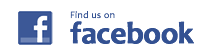医療安全管理者養成研修~オンライン演習 受講にあたって~
「オンライン演習」当日 Zoom参加手順のご案内(2022年度)
➡ 印刷用PDFのダウンロードはこちら
[手順] Zoomアプリを自分で起動して、名前を入力してからミーティングルームに入ります
※事前に、お使いになるパソコンにZoomアプリをインストールしてご準備をお願いします。
_(「オンライン演習」受講のためのZoomご準備のお願いをご参照ください)
※オンライン演習当日のZoom「ミーティングID」と「ミーティングパスコード」をご用意ください。
_(教材等発送時にご案内書面を同封します)
Zoomアプリを起動
[Windowsの場合]
(1)パソコン画面の左下、タスクバーのWindowsアイコンをクリックします。
![]()
(2)スタートメニューのアプリ一覧で、アルファベット順Zにある「Zoom」フォルダが表示されるまでスクロールします。
「Zoom」フォルダを選択。表示される「Zoom(またはStartZoom)」アプリをクリックしてください。
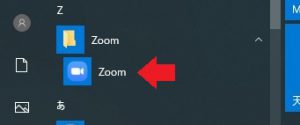
[Macの場合]
(1)Docの中にZoomアイコンがあれば、それをクリックします。
(2)または、アプリケーションフォルダの「zoom.us」をクリックしてください。
[Windows、Mac共通]
(3) Zoomの起動画面が表示します。「ミーティングに参加」ボタンをクリック。
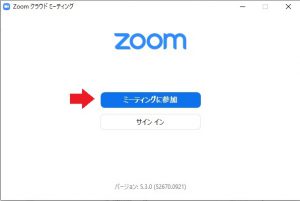
(4)「ミーティングに参加する」入力画面が表示します。
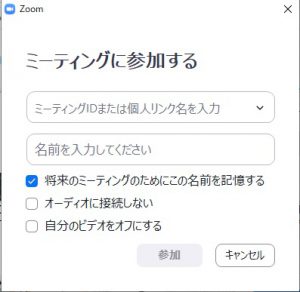
■ミーティングID・名前 の入力 と ミーティングパスコードの入力
(5)ミーティングIDと名前を入力します。入力したら「参加」をクリック。
※名前は、受講者の本名でフルネームを入力してください。受講の証明のために必要です。
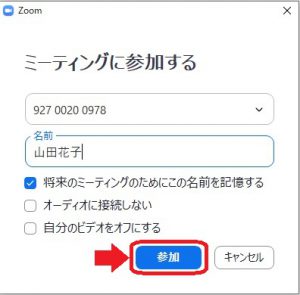
(6)ミーティングパスコードを入力します。入力したら「ミーティングに参加する」をクリック。
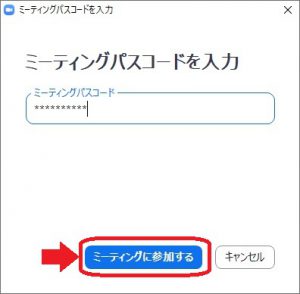
(7)「ビデオプレビュー」画面で、ご自身の姿が映ります。「ビデオ付きで参加」ボタンをクリック。

(8)パソコン画面の左側に寄った位置にZoomミーティングのウインドウが開いた場合は、ウインドウ上部バーの「□(最大化)」をクリックして、ウインドウを最大にしてください。
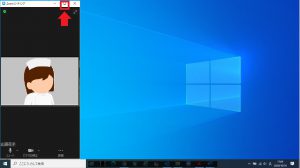

(9)Zoomミーティングの入室完了です。この状態でオンライン演習を受講してください。
(オンライン演習終了後、Zoomミーティングを終えるには画面右下の「退出」→「ミーティングから退出」をクリックします)
オンライン演習 当日のサポート電話
・オンライン演習の当日に限り、Zoomミーティングにつながらない等のトラブルをサポートする電話番号を用意します。
・オンライン演習の当日、ホームページに掲載予定です。
「オンライン演習」受講にあたって
- 受講の出席確認について
「オンライン演習」では、出席確認のため、映像モード(ビデオ/カメラをオンにする)で受講いただきます。
オンライン演習中の画面にサムネイル表示されている受講者映像と氏名を随時、スクリーンショットで撮影・記録させていただくことをご了承ください。
またオンライン演習を行うZoomミーティングへの参加時間などの履歴はシステムログに記録します。受講者の映像と氏名の画面表示、システム参加履歴をもって出席確認とします。
【参考資料】「オンライン演習」受講者マニュアル(詳細版)
➡ 【参考資料】「オンライン演習」受講者マニュアル(詳細版)
お問合せ先
一般社団法人 医療安全全国共同行動 事務局
〒113-0033 東京都文京区本郷2-29-1 渡辺ビル2階
tel : 03-6240-0893 fax : 03-6240-0894
e-メール: forum-seminar@kyodokodo.jp
※ZoomおよびZoom(ロゴ)は、Zoom Video Communications, Inc.の米国およびその他の国における登録商標または商標です。